Ako manuálne aktualizovať služby Google Play
Rôzne / / November 28, 2021
Služby Google Play sú veľmi dôležitou súčasťou rámca systému Android. Bez toho by ste nemali prístup do Obchodu Play a inštalovať nové aplikácie. Nebudete môcť hrať ani hry, ktoré vyžadujú prihlásenie pomocou účtu Google Play. Služby Play sú v skutočnosti nevyhnutné pre bezproblémové fungovanie všetkých aplikácií tak či onak. Je to dôležitý program, ktorý umožňuje aplikáciám prepojiť sa so softvérom a službami Google, ako je Gmail, Obchod Play atď. Ak sa vyskytne nejaký problém so službami Google Play, nebudete môcť používať väčšinu aplikácií v telefóne.
Keď už hovoríme o problémoch, jedným z najbežnejších problémov, ktorým čelia Služby Google Play, je to, že je zastaraný. Staršia verzia Služieb Google Play bráni fungovaniu aplikácií a práve vtedy sa vám zobrazí chybové hlásenie „Služby Google Play sú zastarané.” Existuje viacero dôvodov, prečo sa táto chyba vyskytuje. Rôzne faktory, ktoré bránia Službám Google Play, aby sa automaticky aktualizovali tak, ako to má byť. Na rozdiel od iných aplikácií sa Služby Google Play nedajú nájsť v Obchode Play, a preto by ste ich nemohli aktualizovať len tak. Z tohto dôvodu vám pomôžeme vyriešiť tento problém, ale najprv musíme pochopiť, čo spôsobilo chybu.
Obsah
- Dôvody, prečo sa Služby Google Play neaktualizujú
- Slabé alebo žiadne internetové pripojenie
- Poškodené súbory vyrovnávacej pamäte
- Stará verzia systému Android
- Neregistrovaný telefón
- Ako manuálne aktualizovať služby Google Play
- Metóda 1: Z obchodu Google Play
- Metóda 2: Odinštalujte aktualizácie pre služby Google Play
- Metóda 3: Zakážte služby Google Play
- Metóda 4: Stiahnite si a nainštalujte súbor APK
Dôvody, prečo sa Služby Google Play neaktualizujú
Existujú rôzne faktory, ktoré môžu byť zodpovedné za to, že sa Služby Google Play neaktualizujú automaticky a v dôsledku toho spôsobujú nefunkčnosť aplikácií. Poďme sa teraz pozrieť na rôzne pravdepodobné dôvody.
Slabé alebo žiadne internetové pripojenie
Rovnako ako každá iná aplikácia, aj Služby Google Play potrebujú na aktualizáciu stabilné internetové pripojenie. Uistite sa, že sieť Wi-Fi, ku ktorej ste pripojení, funguje správne. Skúste zapnúť a vypnúť svoj Wi-Fi na vyriešenie problémov s konektivitou. Môžete tiež reštartujte svoje zariadenie na vyriešenie problémov so sieťovým pripojením.
Poškodené súbory vyrovnávacej pamäte
Aj keď nejde v podstate o aplikáciu, systém Android zaobchádza so službami Google Play rovnako ako s aplikáciou. Rovnako ako každá iná aplikácia, aj táto aplikácia obsahuje vyrovnávaciu pamäť a dátové súbory. Niekedy sa tieto zvyškové súbory vyrovnávacej pamäte poškodia a spôsobia poruchu služieb Play. Ak chcete vymazať vyrovnávaciu pamäť a dátové súbory pre Služby Google Play, postupujte podľa týchto krokov.
1. Choďte na nastavenie vášho telefónu.

2. Klepnite na aplikácie možnosť.

3 Teraz vyberte Služby Google Play zo zoznamu aplikácií.

4. Teraz kliknite na Skladovanie možnosť.

5. Teraz uvidíte možnosti vymazať údaje a vymazať vyrovnávaciu pamäť. Klepnite na príslušné tlačidlá a uvedené súbory sa vymažú.

Prečítajte si tiež:Oprava, žiaľ, Služby Google Play prestali fungovať Chyba
Stará verzia systému Android
Ďalším dôvodom problému s aktualizáciou je, že Verzia pre Android bežiaci na vašom telefóne je príliš starý. Google už nepodporuje Android 4.0 (Ice Cream Sandwich) ani staršie verzie. Aktualizácia Služieb Google Play už teda nebude k dispozícii. Jediným riešením tohto problému je inštalácia vlastnej ROM alebo bočné načítanie alternatívy obchodu Google Play, ako je obchod s aplikáciami Amazon, F-Droid atď.
Neregistrovaný telefón
Nelegálne alebo neregistrované smartfóny s operačným systémom Android sú bežné v krajinách ako India, Filipíny, Vietnam a ďalšie krajiny juhovýchodnej Ázie. Ak je zariadenie, ktoré používate, žiaľ jedným z nich, nebudete môcť používať Obchod Google Play a jeho služby, pretože nie je licencované. Google vám však umožňuje zaregistrovať si svoje zariadenie sami a týmto spôsobom aktualizovať Obchod Play a Služby Play. Všetko, čo musíte urobiť, je navštíviť Necertifikovaná registrácia zariadenia Google Stránka. Keď ste na stránke, musíte vyplniť Framework ID zariadenia, ktoré možno získať pomocou aplikácie ID zariadenia. Keďže Obchod Play nefunguje, musíte si stiahnuť súbor APK a potom ho nainštalovať do zariadenia.
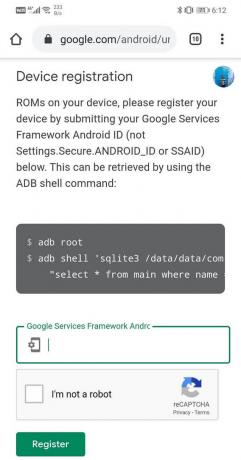
Ako manuálne aktualizovať služby Google Play
Služba Google Play sa má aktualizovať automaticky, ale ak sa tak nestane, existuje niekoľko metód, ktoré môžete použiť na manuálne aktualizovať Služby Google Play manuálne. Poďme sa pozrieť na tieto metódy.
Metóda 1: Z obchodu Google Play
Áno, už sme spomenuli, že Služby Google Play nemožno nájsť v Obchode Google Play a nemôžete ich aktualizovať priamo ako akúkoľvek inú aplikáciu, ale existuje riešenie. Kliknite na toto odkaz otvorte stránku Služieb Google Play v Obchode Play. Ak tu nájdete tlačidlo Aktualizovať, kliknite naň. Ak nie, musíte použiť iné metódy opísané nižšie.
Metóda 2: Odinštalujte aktualizácie pre služby Google Play
Ak by to bola akákoľvek iná aplikácia, mohli ste ju jednoducho odinštalovať a potom znova nainštalovať, ale nemôžete odinštalovať služby Google Play. Aktualizácie aplikácie však môžete odinštalovať. Ak tak urobíte, aplikácia sa vráti do pôvodnej verzie, ktorá bola nainštalovaná v čase výroby. Toto prinúti vaše zariadenie automaticky aktualizovať Služby Google Play.
1. Choďte na nastavenie telefónu a potom klepnite na aplikácie možnosť.


2. Teraz vyberte Služby Google Play zo zoznamu aplikácií.

3. Teraz klepnite na tri zvislé bodky v pravej hornej časti obrazovky.

4. Klikni na Odinštalujte aktualizácie možnosť.

5. Potom reštartujte telefón a keď sa zariadenie reštartuje, otvorte Obchod Google Play a spustí sa to automatickú aktualizáciu služieb Google Play.
Prečítajte si tiež:3 spôsoby aktualizácie Obchodu Google Play [Vynútiť aktualizáciu]
Metóda 3: Zakážte služby Google Play
Ako už bolo spomenuté, Služby Google Play nie je možné odinštalovať a jedinou alternatívou je zakázať aplikáciu.
1. Choďte na nastavenie svojho telefónu, potom tap na aplikácie možnosť.

2. Teraz vyberte Služby Google Play zo zoznamu aplikácií.

3. Potom stačí kliknúť na Zakázať tlačidlo.
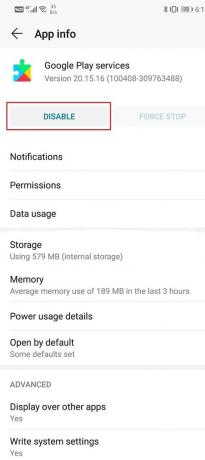
4. Teraz reštartujte svoje zariadenie a keď sa reštartuje, znova povoliť služby Google Play, malo by to prinútiť služby Google Play, aby sa automaticky aktualizovali.
Prečítajte si tiež:Ako nainštalovať APK pomocou príkazov ADB
Metóda 4: Stiahnite si a nainštalujte súbor APK
Ak žiadna z vyššie opísaných metód nefunguje, musíte si stiahnuť súbor súbor APK pre najnovšiu verziu Služieb Google Play. Postupujte podľa krokov uvedených nižšie a zistite, ako na to:
1. Súbor APK pre služby Google Play možno ľahko nájsť na APK Mirror. Navštívte ich webovú stránku z prehliadača svojho telefónu a uvidíte zoznam súborov APK pre služby Google Play.
2. Keď ste na webovej stránke, klepnite na možnosť všetky verzie na rozšírenie zoznamu APK. Odporúča sa vyhnúť sa beta verziám uvedeným v zozname.
3. Teraz klepnite na Najnovšia verzia že vidíš.
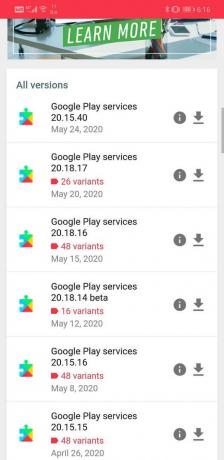
4. Teraz nájdete viacero variantov toho istého súboru APK, z ktorých každý má iný kód procesora (známy aj ako Arch). Musíte si stiahnuť ten, ktorý zodpovedá oblúku vášho zariadenia.

5. Najjednoduchší spôsob, ako to zistiť, je nainštalovaťAplikácia Droid Info. Po nainštalovaní aplikácie ju otvorte a poskytne vám rôzne technické špecifikácie hardvéru vášho zariadenia.
6. Pre procesor, pozrite si kód v časti Inštrukcie. Teraz sa uistite, že sa tento kód zhoduje so súborom APK, ktorý sťahujete.

7. Teraz klepnite na Stiahnite si APK možnosť pre príslušný variant.
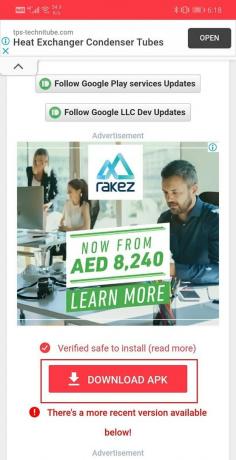
8. Raz APK je stiahnutý, klepnite naň. Teraz budete vyzvaní povoliť inštaláciu z neznámych zdrojov, urobte to.
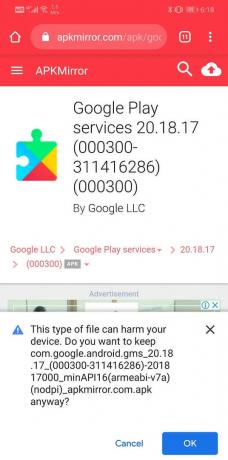
9. lnajnovšiu verziu služby Google Play sa teraz stiahne do vášho zariadenia.
10. Potom reštartujte svoje zariadenie a skontrolujte, či stále čelíte nejakému problému.
Odporúčané:
- Oprava nefunkčnosti Máp Google v systéme Android [100 % funkčné]
- 6 spôsobov pripojenia telefónu Android k televízoru
- Opravte, že Adblock už nefunguje na YouTube
Dúfame, že vyššie uvedený návod bol užitočný a vy ste to dokázali manuálne aktualizovať Služby Google Play. Ale ak máte stále nejaké otázky týkajúce sa tohto tutoriálu, neváhajte sa ich opýtať v sekcii komentárov.



